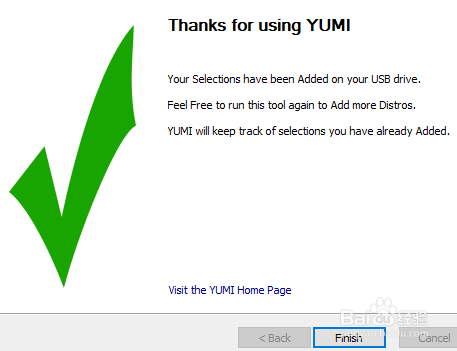1、双击启动YUMI,点击【I Agree】
2、插上U盘,看清所在的盘符。在step1里面选择U盘盘符,并格式化选择。
3、在step2里面勾选【Ubuntu】
4、在step3里面加载镜像文件所在的路径,并【Create】
5、弹出格式化的警告窗口,选择【是】继续。
6、等待进度条的完成。这个窗口可以最小化。
7、写入完成后,会弹出提示窗口。点击【Next】继续。
8、接着会提示是否继续创建启动盘,根据实际情况进行选择。选择【否】即可终止。
9、弹出结束对话框,点击【Finish】。这样U盘启动盘制作完成。